كيفية إصلاح iPhone الذي لا يتم تشغيله

يمكن أن تتسبب العديد من المشكلات المختلفة في عدم استجابة iPhone أو حتى عدم تشغيله. والخبر السار هو أنه يمكنك إصلاح معظم هذه المشاكل دون الحاجة إلى نقل جهازك إلى مركز الخدمة.
يعد تحديث برنامج iPhone الخاص بك (iOS) فكرة جيدة. التحديث متاح مجانًا من Apple. تطبق الشركة أحدث الميزات وإصلاحات الأمان على iPhone. إليك كيفية تحديث جهاز iPhone الخاص بك إلى أحدث إصدار من نظام التشغيل iOS.
عمل نسخة احتياطية لجهاز iPhone قبل التحديث
على الرغم من أن المشاكل أثناء التثبيت نادرة، إلا أنه إذا حدثت، فمن المرجح أنك ستفقد بياناتك.
لذا قبل تثبيت تحديث iOS على جهاز iPhone الأساسي الخاص بك (أو هاتف يحتوي على بيانات لا يمكن استبدالها)، اجعل من عادتك إجراء نسخة احتياطية أولاً.
تحديث iOS من الإعدادات
في الوقت الحاضر، يقوم معظم الأشخاص بتحديث هواتف iPhone الخاصة بهم مباشرة على الجهاز دون توصيله بجهاز كمبيوتر، وهذا ما يسمى بالتثبيت عبر الهواء.
لتحديث جهاز iPhone الخاص بك إلى أحدث إصدار من نظام التشغيل iOS، قم بما يلي:
الخطوة 1: افتح الإعدادات على iPhone > حدد عام > تحديث البرنامج :

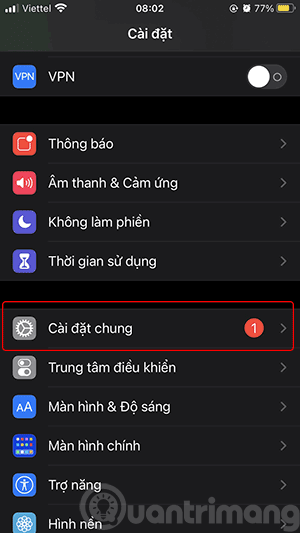
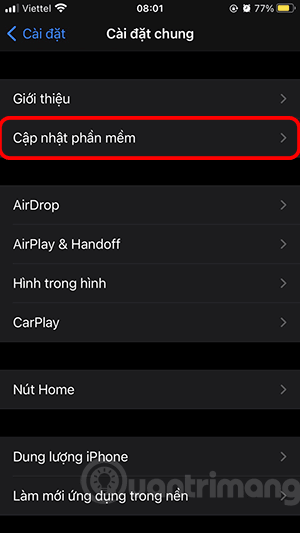
الخطوة 2: سوف يقوم iPhone بالتحقق من وجود تحديثات، إذا كان هناك تحديث جديد فسوف ترى معلومات حول أحدث تحديث، بما في ذلك رقم الإصدار وتفاصيل التحديث. إذا لم يقم جهاز iPhone الخاص بك بتنزيل التحديث بالفعل، فانقر فوق تنزيل وتثبيت وأدخل رمز المرور الخاص بك إذا طُلب منك ذلك.
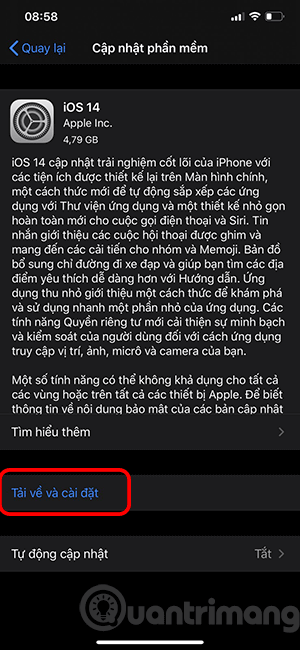
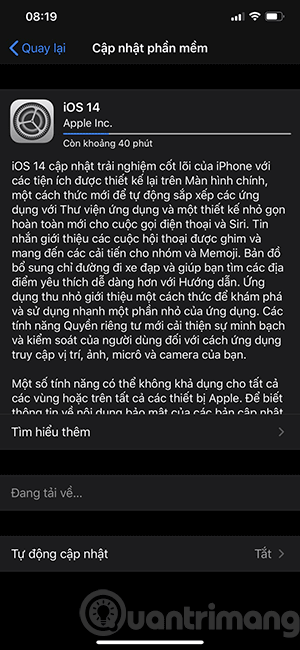
الخطوة 3: بمجرد اكتمال تنزيل التحديث، قد تظهر رسالة تسألك إذا كنت تريد تثبيت التحديث الآن أم لاحقًا. انقر فوق "تثبيت الآن" ، وسيتم بعد ذلك التحقق من التحديث.
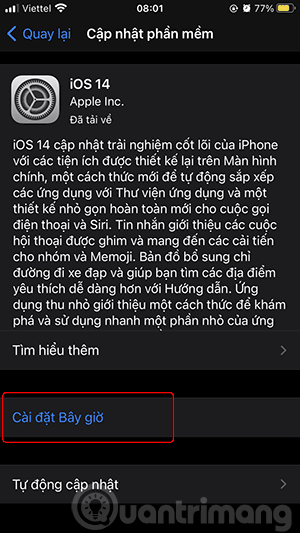
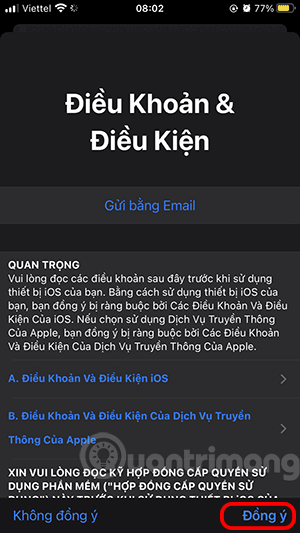
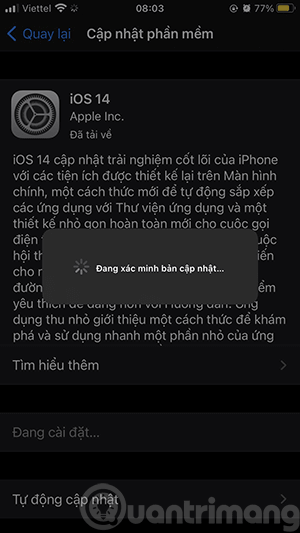
الخطوة 4: بعد اكتمال عملية التحقق، سينتقل iPhone إلى واجهة التثبيت التي تحتوي على شعار Apple وشريط تقدم صغير في منتصف الشاشة ثم يقوم بإعادة التشغيل.

الخطوة 5: إكمال التحديث. أدخل كلمة مرور إلغاء قفل جهاز iPhone الخاص بك، ووافق على شروط Apple مرة أخرى، وابدأ في استخدام إصدار نظام التشغيل iOS الجديد.
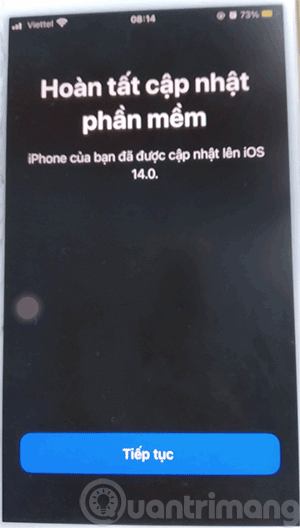
تحديث iOS في Finder أو iTunes
يمكنك أيضًا تحديث جهاز iPhone الخاص بك عبر اتصال سلكي بجهاز Mac أو الكمبيوتر الشخصي الذي يعمل بنظام Windows. على جهاز Mac يعمل بنظام macOS 10.15 أو إصدار أحدث، افتح Finder. على جهاز كمبيوتر يعمل بنظام Windows أو Mac يعمل بنظام macOS 10.14 أو إصدار أقدم، افتح iTunes.
قم بتوصيل جهاز iPhone الخاص بك بالكمبيوتر باستخدام كابل Lightning إلى USB. إذا كانت هذه هي المرة الأولى التي تقوم فيها بتوصيل جهاز iPhone الخاص بك بالكمبيوتر، فانقر فوق "الثقة" في الرسالة التي تظهر، والتي تسألك عما إذا كنت تريد أن "يثق" جهاز iPhone الخاص بك بالكمبيوتر.
حدد موقع جهاز iPhone الخاص بك على جهاز الكمبيوتر الخاص بك. ستجده في Finder على اليسار ضمن المواقع. انقر عليها.
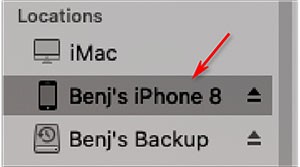
في iTunes ، ابحث عن أيقونة iPhone الصغيرة في شريط الأدوات بالقرب من الجزء العلوي، ثم انقر فوقها.
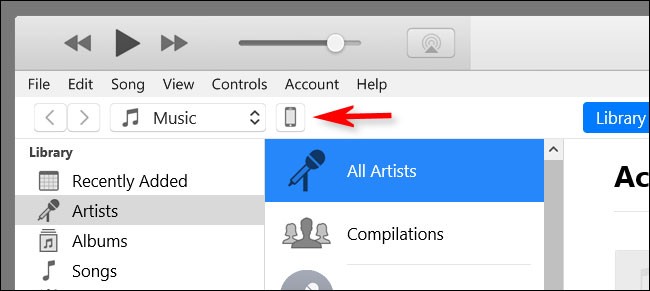
في النافذة التي تظهر بالمعلومات حول جهاز iPhone الخاص بك، انتقل إلى عام (في Finder) أو الإعدادات > الملخص (في iTunes). انقر فوق التحقق من وجود تحديث .
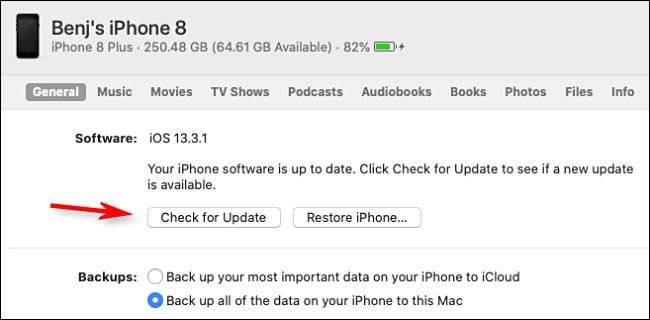
إذا كان التحديث متاحًا، انقر فوق تنزيل، ثم انقر فوق تحديث. أدخل كلمة المرور الخاصة بك إذا طُلب منك ذلك. سيتم تثبيت التحديث.
تأكد من أنك قمت بتحديث جهاز iPhone الخاص بك إلى الإصدار الأحدث
بمجرد انتهاء تحديث هاتفك، يمكنك التحقق للتأكد من تثبيت كافة التحديثات الأخيرة.
على iPhone، انتقل إلى الإعدادات > عام > تحديث البرنامج . إذا تم تحديث جهازك بالكامل، فسترى شاشة مشابهة للشاشة أدناه، مما يشير إلى أن البرنامج لديك محدث.

شاهد المزيد من المقالات أدناه:
حظ سعيد!
يمكن أن تتسبب العديد من المشكلات المختلفة في عدم استجابة iPhone أو حتى عدم تشغيله. والخبر السار هو أنه يمكنك إصلاح معظم هذه المشاكل دون الحاجة إلى نقل جهازك إلى مركز الخدمة.
بعد اختبار جميع مرشحات الصور على جهاز iPhone الخاص بك، سوف تختار في النهاية المرشحات المفضلة لديك. هذه هي أفضل المرشحات التي ينبغي عليك استخدامها لصورك.
هل تعلم أنه بإمكانك استخدام هاتفك الآيفون ككاميرا ويب؟ إن هذه الممارسة لها فوائد عملية معينة. إذا كان لديك هاتف iPhone قديم، فإن استخدامه ككاميرا ويب يمكن أن يوفر لك مبلغًا كبيرًا من المال.
هل تتذكر عدد المرات التي قمت فيها بتثبيت تطبيق، ثم نقرت بسرعة على زر "السماح" عند المطالبة بالوصول إلى الصور، ثم انتقلت إلى تطبيق آخر دون تفكير ثانٍ؟
تم تجهيز طرازات iPhone 16 Pro الجديدة بمودم Snapdragon X75، والذي يجلب العديد من التحسينات.
أصدرت Apple للتو تحديث iOS 18 RC في صباح يوم 12 سبتمبر وجلبت ميزة Repair Assistant إلى iPhone. وهذا يعني أن مكونات iPhone ستكون مرتبطة بحساب Apple الخاص بالمستخدم، وعند تثبيتها على جهاز آخر، سيتم قفلها.
تم دمج 6 أنماط إضاءة مميزة في iPhone كوضع عمودي. لكنها ليست مخصصة لالتقاط صور شخصية فقط.
يمكن لتطبيقات الكاميرا الافتراضية على هاتفك القيام بالكثير، ولكنها لا تزال لا تحتوي على العديد من الأدوات الأكثر تقدمًا للتصوير الإبداعي. إليكم أفضل تطبيقات التصوير الفوتوغرافي للهاتف.
إذا كنت تستخدم iPhone 6 أو iPhone 6 Plus أو طرازات iPhone الأقدم، فلن تتمكن من الحصول على الإصدارات الجديدة من Opera على جهازك.
يقدم الجمع بين هاتف iPhone وهاتف Android مزايا تجعل حمل كليهما يستحق العناء.
وبحسب تقارير من بعض مالكي هواتف آيفون، فإن تحديث iOS الجديد منحهم حلاً لإبقاء أيديهم دافئة خلال أيام الشتاء الباردة هذه.
تنظيم صورك الخاصة يجعل من السهل العثور على اللحظات التي لا تنسى وإحيائها. فما هي أفضل طريقة لتنظيم الصور على جهاز iPhone الخاص بك؟
iPhone 16e هو أحدث طراز iPhone تم الإعلان عنه للتو من قبل شركة Apple، وقد جذب على الفور الكثير من الاهتمام من قبل المستخدمين عندما تم تسعيره بمستوى مناسب جدًا، فقط 599 دولارًا أمريكيًا.
على الرغم من أن جهاز iPhone الخاص بك يمكنه تصوير مقاطع فيديو رائعة بمجرد إخراجه من العلبة، إلا أنه يمكنك الحصول على نتائج أفضل من خلال تعديل بعض إعدادات الكاميرا.
إذا لم تعد بحاجة إلى استخدام Galaxy AI على هاتف Samsung الخاص بك، فيمكنك إيقاف تشغيله من خلال عملية بسيطة للغاية. فيما يلي تعليمات لإيقاف تشغيل Galaxy AI على هواتف Samsung.
إذا لم تكن بحاجة إلى استخدام أي حرف AI على Instagram، فيمكنك أيضًا حذفه بسرعة. إليك دليل لإزالة شخصيات الذكاء الاصطناعي على Instagram.
يتم استخدام رمز الدلتا في برنامج Excel، المعروف أيضًا باسم رمز المثلث في برنامج Excel، كثيرًا في جداول البيانات الإحصائية، للتعبير عن أرقام متزايدة أو متناقصة، أو أي بيانات وفقًا لرغبات المستخدم.
بالإضافة إلى مشاركة ملف Google Sheets مع عرض كل الأوراق، يمكن للمستخدمين اختيار مشاركة منطقة بيانات Google Sheets أو مشاركة ورقة على Google Sheets.
يمكن للمستخدمين أيضًا تخصيص إيقاف تشغيل ذاكرة ChatGPT في أي وقت يريدونه، على كل من الإصدارات المحمولة والكمبيوتر. فيما يلي تعليمات لتعطيل تخزين ChatGPT.
بشكل افتراضي، سيقوم Windows Update بالتحقق تلقائيًا من وجود تحديثات ويمكنك أيضًا معرفة متى كان آخر تحديث. فيما يلي إرشادات حول كيفية معرفة متى تم تحديث Windows آخر مرة.
بشكل أساسي، عملية حذف eSIM على iPhone هي أيضًا عملية بسيطة بالنسبة لنا لمتابعتها. فيما يلي تعليمات لإزالة eSIM على iPhone.
بالإضافة إلى حفظ Live Photos كمقاطع فيديو على iPhone، يمكن للمستخدمين تحويل Live Photos إلى Boomerang على iPhone بكل بساطة.
تقوم العديد من التطبيقات بتمكين SharePlay تلقائيًا عند استخدام FaceTime، مما قد يؤدي إلى الضغط عن طريق الخطأ على الزر الخطأ وإفساد مكالمة الفيديو التي تقوم بها.
عندما تقوم بتمكين ميزة "النقر للقيام"، تعمل الميزة وتفهم النص أو الصورة التي تنقر عليها ثم تتخذ قرارات لتوفير إجراءات سياقية ذات صلة.
سيؤدي تشغيل الإضاءة الخلفية للوحة المفاتيح إلى توهج لوحة المفاتيح، وهو أمر مفيد عند التشغيل في ظروف الإضاءة المنخفضة، أو جعل ركن الألعاب الخاص بك يبدو أكثر برودة. هناك 4 طرق لتشغيل أضواء لوحة مفاتيح الكمبيوتر المحمول لتختار من بينها أدناه.
هناك العديد من الطرق للدخول إلى الوضع الآمن في نظام التشغيل Windows 10، في حالة عدم التمكن من الدخول إلى Windows والدخول إليه. للدخول إلى الوضع الآمن في نظام التشغيل Windows 10 عند بدء تشغيل جهاز الكمبيوتر الخاص بك، يرجى الرجوع إلى المقال أدناه من WebTech360.
قامت شركة Grok AI الآن بتوسيع مولد الصور بالذكاء الاصطناعي لتحويل الصور الشخصية إلى أنماط جديدة، مثل إنشاء صور على طراز Studio Ghibli مع أفلام الرسوم المتحركة الشهيرة.
يقدم Google One AI Premium نسخة تجريبية مجانية لمدة شهر واحد للمستخدمين للتسجيل وتجربة العديد من الميزات المحدثة مثل المساعد Gemini Advanced.
بدءًا من نظام التشغيل iOS 18.4، تتيح Apple للمستخدمين تحديد ما إذا كانوا يريدون إظهار عمليات البحث الأخيرة في Safari.



























